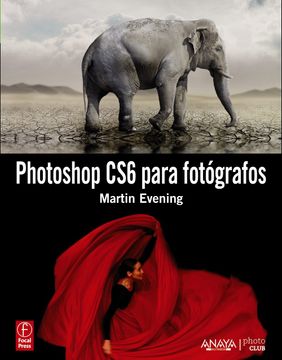Arte, Arquitectura, Cine Y Fotografia - Fotografia
Compartir
Photoshop cs6 Para Fotógrafos
Martin Evening
(Autor)
·
Anaya Multimedia
· Tapa Blanda
Photoshop cs6 Para Fotógrafos - Martin Evening
Sin Stock
Te enviaremos un correo cuando el libro vuelva a estar disponible
Reseña del libro "Photoshop cs6 Para Fotógrafos"
Un libro puede ser el pretexto para lucir talento y profundos conocimientos sobre un tema. Hay razones indiscutibles que distinguen al fotógrafo inglés, Martin Evening, como uno de los más destacados y reconocidos profesionales de Photoshop que existen en el mundo. Su libro Photoshop para fotógrafos está considerado por los especialistas como el más completo y documentado de los que llegan al mercado. Ahora vuelve para p las nuevas características de CS6, con su acostumbrado rigor técnico, combinado, con unas excelentes ilustraciones y explicaciones. Aprenda a dominar todas las funciones de CS6 para aprovechar al máximo el programa y obtener imágenes con la máxima calidad posible. El libro está dividido en quince capítulos; cada uno basado en un tema y diseñado para desarrollar casos del mundo real. Contiene además, consejos y técnicas para mejorar los procesos y explica con detalle cómo adaptar todo esto a nuestro flujo de trabajo. Photoshop, sigue fascinando a todos los grandes diseñadores digitales y ésta es la referencia fundamental para los fotógrafos de cualquier nivel que lo utilizan. Conviértase en un experto y cree imágenes de calidad profesional, conozca desde las nociones básicas de Photoshop, hasta las técnicas más avanzadas para mejorar el flujo de trabajo; desde el estudio de la interfaz y el procesamiento de archivos en formato Raw, hasta la edición y el retoque de imágenes, y las complejidades de la impresión y la publicación. Visite el sitio Web de Anaya Multimedia, www.anayamultimedia.es, y encontrará imágenes de ejemplo, tutoriales en vídeo y capítulos adicionales.AgradecimientosSobre el autorINTRODUCCIÓNQué es diferente en este libroAcceso al contenido en líneaCAPÍTULO 1. FUNDAMENTOS DE PHOTOSHOPInstalación de PhotoshopInterfaz de PhotoshopCrear un documento nuevoBrillo de la interfaz de usuarioDocumentos organizados en fichasGestionar las ventanas de las imágenesDesplazamiento y zoom sincronizadosDetalles en las ventanas de las imágenesInformación de estado del panel InformaciónReglas, guías y cuadrículaComportamiento "ajustar a"Vista de cuadrícula de píxelesOrganizar y acoplar panelesEspacios de trabajo que recuerdan la posición de los panelesPersonalizar las opciones del menúPersonalizar los métodos abreviados de tecladoEspacios de trabajo basados en tareasTrabajar con una configuración de dos pantallasAplicación Adobe Configurator 3Panel Herramientas de Photoshop CS6Barra de opcionesPanel Herramientas preestablecidasHerramientas de selecciónGama de coloresTeclas modificadorasHerramientas de pinturaCambios de pincel sobre la marchaAjustes de pincel en pantallaPanel PincelOpciones del panel PincelControl sensible a la presiónAjustes preestablecidos de pincelesPincel mezcladorFormas del pincel para las puntas de cerdasHerramientas para rellenarHerramientas para dibujarHerramientas de edición de imágenesTrabajar con capasAutomatizar PhotoshopHerramienta MoverSelección de capas utilizando la herramienta MoverHerramientas de navegación e informaciónMétodos abreviados de la herramienta ZoomHerramienta ManoZoom de vista de pájaroPanorámicas manualesCompatibilidad de Windows 7 con la funcionalidad multitáctilHerramienta CuentagotasHerramienta ReglaHerramienta Rotar vistaHerramienta NotaModos de pantallaGestor de ajustes preestablecidosHistoriaPanel HistoriaConfiguración de la historia y utilización de la memoriaPincel de historiaUtilizar la historia o deshacerInstantáneasHistoria no linealCuando los archivos no se abrenGuardar con frecuenciaGuardar en segundo planoGuardado normalUtilizar Guardar como para guardar imágenesFormatos de archivoFormato de archivo nativo de Photoshop (PSD)Archivos PSD inteligentesFormato de documento grande (PSB)Formato TIFFOrden de píxelesOrden de bytesGuardar pirámide imagenOpciones de compresión TIFFArchivos TIFF acopladosPhotoshop PDFSeguridad PDFAdobe Bridge CS6La interfaz de BridgePersonalizar espacios de trabajo en BridgeAbrir archivos desde BridgeMini BridgeNovedades de Camera Raw 7.0Abrir fotografías de Bridge a través de Camera RawHuevos de PascuaCAPÍTULO 2. CONFIGURAR PHOTOSHOPQué necesitamosWindowsMacintoshConfiguración informática idealElegir una pantallaTarjetas gráficasCalibrar una pantalla y definir su perfilHardware de calibraciónProcedimiento de calibración/definición de perfilPunto blancoValores gammaLuminanciaCalibración y medición de dispositivosProceso de definición de un perfil¿Quiere un buen color o un color aceptable?Configuración de la gestión del colorSincronizar los ajustes de colorExtrasHacer una copia de seguridad de los datos de una imagenProteger el suministro eléctricoPreferencias de PhotoshopGeneralesInterfazAdministración de archivosPreferencias de RAW de cámaraOpciones TIFF y PSDLista de archivos recientesRendimientoUso de la memoriaLímites de RAM para 32 y 64 bitsHistoria y cachéDiscos de memoria virtualRendimiento del disco de memoria virtualConexión de interfacesVelocidad del disco duroConfiguraciones RAIDRAID 0RAID 1Grupos RAID internosGrupos RAID externosAjustes del procesador gráficoCursoresTransparencia y gamaAviso de gama del selector de colorUnidades y reglasGuías, cuadrícula y sectoresPluginsTextoAsegurarse de que se guardan las preferenciasCAPÍTULO 3. PROCESAMIENTO DE IMÁGENES CON CAMERA RAWVentajas de Camera RawNuevo flujo de trabajo de Camera Raw¿Importa el orden?Capturas en formato rawCapturas en formato JPEGEditar archivos JPEG y TIFF en Camera RawProcesadores alternativos del formato rawFlujo de trabajo básico en Camera Raw/PhotoshopCompatibilidad con Camera RawCompatibilidad DNGAbrir imágenes raw en PhotoshopDescargar imágenesTransferencia directa de fotografías desde la cámara al ordenadorMétodo de transmisión directa entre la cámara y el ordenador con Canon EOS UtilityImportar imágenes con otros programasEdición básica de imágenes con Camera RawTrabajar con Bridge y Camera RawControles generales para abrir archivos individualesModo de pantalla completaControles generales para abrir varios archivosAbrir archivos en formato raw como objetos inteligentesGuardar fotografías desde Camera RawLa visualización del histogramaExaminar imágenes en Camera RawPreferencias de Camera RawAjustes de imagen predeterminadosCaché de RAW de CameraAdministración de archivos DNGAdministración de JPEG y TIFFRecortar y enderezar con Camera RawCómo enderezar y recortarControles del panel BásicoEquilibrio de blancosUtilizar la herramienta Equilibrio de blancosVersiones del procesoControles de ajuste de tono en el Proceso 2012ExposiciónContrasteIluminaciones y SombrasBlancos y NegrosOrden recomendado para aplicar los ajustes del panel BásicoConservar el detalle de las iluminacionesCuándo recortar las iluminacionesCómo recortar las sombrasNiveles de sombras después de una conversiónExposición digitalCómo interpreta Camera Raw los datos en formato rawProcedimiento de ajuste de la imagen con el panel BásicoCorrecciones automáticas de tonoAjustes predeterminados y específicos de la cámaraClaridadClaridad negativaIntensidad y saturaciónPanel Curva de tonosModo de edición PuntoCurvas RGBCorregir una imagen de alto contrastePanel HSL/Escala de grisesRecuperar colores fuera de gamaAjustar el tono y la saturaciónPanel Correcciones de lenteCorrecciones de la perspectivaControl Viñeta de lenteCorrecciones automáticas de lenteCrear perfiles de lente personalizados y acceder a ellosAberraciones cromáticasPanel EfectosControl Viñetas posteriores al recorteOpciones de estilo de Viñetas posteriores al recorteRegulador IluminacionesAñadir un efecto VeteadoPanel Calibración de cámaraNuevos perfiles de Camera RawPerfiles para los ajustes de apariencia de la cámaraCalibraciones personalizadas del perfil de la cámaraDNG Profile EditorHerramienta Eliminación de tinta planaSincronizar los ajustes de Eliminación de tinta plana en Camera RawEliminación de ojos rojosAjustes localizadosPincel de ajusteOpciones iniciales del Pincel de ajusteAjustes del pincelAñadir un nuevo efecto de pincelEditar los ajustes de un pincelPrevisualizar los trazos del pincelMáscara automáticaOscurecer las sombrasColorear a mano en el modo ColorFiltro graduadoAjustes de temperatura de colorMenú de ajustes de RAW de cámaraExportar ajustes a XMPActualizar previsualizaciones de DNGCargar ajustes/Guardar ajustesValores por defecto de RAW de cámaraPanel Ajustes preestablecidosGuardar y aplicar ajustes preestablecidosCopiar y sincronizar ajustesSincronizar las distintas versiones del procesoAjustes preestablecidos heredadosTrabajar con instantáneasFormato de archivo DNGLa solución DNGCompatibilidad con DNGGuardar imágenes como DNGDNG con pérdidaDNG ConverterCAPÍTULO 4. ENFOQUE Y REDUCCIÓN DE RUIDOCuándo enfocarEl enfoque en un solo paso no es efectivoEnfoque de las capturasEnfoque de captura para imágenes escaneadasVersiones del procesoMejoras en el enfoque de Camera RawEjemplo de enfoque de una imagenPanel DetalleValores predeterminados de enfoqueReguladores de EnfoqueRegulador CantidadRegulador RadioControles de supresiónRegulador DetalleInterpretar las previsualizaciones en escala de grisesPrevisualización de Radio y Detalle en escala de grisesRegulador MáscaraEjemplo de ajuste con el regulador MáscaraAlgunos ejemplos de enfoque del mundo realEnfocar retratosEnfocar imágenes de paisajesEnfocar imágenes con muchos detallesCómo guardar ajustes de enfoque como ajustes preestablecidosResumen del enfoque de capturasEnfoque selectivo en Camera RawEnfoque negativoAmpliar los límites del enfoqueCómo aplicar un enfoque localizadoEnfoque negativo para desenfocar una imagenEliminar el ruido en Camera RawVersiones del proceso y reducción de ruidoReguladores Reducción de ruido del panel DetalleRuido de colorReducción de ruido en imágenes que no son rawAñadir grano para mejorar la apariencia del enfoqueReducción de ruido localizada en Camera RawEliminación del muaré localizado en Camera RawEnfoque localizado en PhotoshopFiltro Enfoque suavizadoModo básico de Enfoque suavizadoModo avanzado de Enfoque suavizadoEliminar el desenfoque de movimientoCrear un pincel de profundidad de campoCAPÍTULO 5. NOCIONES BÁSICAS SOBRE LA EDICIÓN DE IMÁGENESPíxeles o vectoresPhotoshop como programa vectorialTerminología relativa a la resolución de las imágenesPíxeles por pulgadaLíneas por pulgadaPuntos por pulgadaResolución de las impresoras de sobremesaElegir una resolución de píxeles correcta para la impresiónNúmero óptimo de píxelesConsideraciones reprográficasRelación entre píxeles por pulgada y líneas por pulgada¡Pero si siempre utilizamos 300 píxeles por pulgada!Modificar el tamaño de una imagenInterpolación de imágenesPor aproximaciónBilinealBicúbicaBicúbica más suavizadaBicúbica más enfocadaInterpolación por pasosBicúbica automáticaEdición básica de píxelesHistograma de una imagenEdición básica de Niveles y el histogramaProfundidad de bitsEdición de imagen en 8 o 16 bits16 bits y la selección del espacio de colorComparación entre la edición de 8 bits y de 16 bitsEspacio RGB y gama de coloresAjustes directos de imagenCapas de ajusteControles del panel AjustesControles del panel PropiedadesCentrarse en el panel PropiedadesAjuste NivelesAnalizar el histogramaUtilizar Niveles para mejorar el contrasteCapa de ajuste CurvasEdición de curvas sobre la imagenCuadro de diálogo Curvas del menú ImagenGuardar y cargar curvasUtilizar Curvas en lugar de NivelesAjustes de los niveles de salidaUtilizar Curvas para mejorar el contrasteLuminancia y saturación de CurvasModos de fusión Luminosidad y ColorAjustes preestablecidos de curvasBloquear partes de una curvaCrear una curva de doble contrasteBrillo y contrasteCorregir el detalle en las sombras y las iluminacionesCantidadAnchura tonalRadioCorrección de colorContraste de semitonoAjustes automáticos de imagenCorrecciones con Igualar colorMejorar brillo y contrasteCorrecciones de colorAjustes de equilibrio de colorEquilibrio de color básico con NivelesCorrección de color con CurvasTono/saturaciónIntensidadAjustes de Consulta de coloresFiltro de fotografíaVarias capas de ajusteMáscaras en las capas de ajusteControles del panel Propiedades en el modo MáscarasEditar una máscara utilizando los controles de MáscarasAjustes del modo de fusiónRecortarRecorte de la imagen actualRecorte basado en la selecciónTamaño de lienzoDatos grandesHerramienta Recortar en perspectivaEscala según el contenidoCómo proteger los tonos de la pielCómo eliminar objetos de una escenaRotación de imagenCAPÍTULO 6. BLANCO Y NEGROConversión de color a blanco y negroConversiones a blanco y negro sencillasConversiones a blanco y negro más inteligentesAjustes preestablecidos de Blanco y negroDividir tonos con Equilibrio de colorDividir tonos con la capa de ajuste CurvasDividir tonos utilizando un Mapa de degradadoConversiones a blanco y negro en Camera RawVentajas e inconvenientes del método de Camera RawConversiones con HSL/Escala de grisesAjustes en el panel Calibración de cámaraPanel Dividir tonos de Camera RawDividir tonos en una imagen a color en Camera RawImpresión de imágenes en blanco y negroCAPÍTULO 7. AMPLIAR EL RANGO DINÁMICOImágenes de alto rango dinámicoNociones básicas sobre el alto rango dinámicoSuper CCD de FujiPropuestas alternativasHorquillado de exposiciónVisualizar el color de la profundidad de bitsCapturar la gama tonal completa de una escenaConsejos para hacer fotografías en alto rango dinámicoFormatos de archivo para las imágenes de alto rango dinámicoCómo simular una apariencia de alto rango dinámicoTécnicas básicas de compresión tonalFusionar varias exposicionesAjustes de Camera Raw utilizando el Proceso 2012Combinar para HDR ProAsignar tonos a imágenes de alto rango dinámicoAdaptación localQuitar fantasmasCómo evitar la apariencia "de alto rango dinámico"Opción Bordes suavizadosEjemplo de Tonos HDRCómo suavizar imágenes con tonos de alto rango dinámicoCAPÍTULO 8. RETOQUE DE IMÁGENESMétodos básicos de clonaciónHerramienta Tampón de clonarAjustes del pincel Tampón de clonarPincel correctorElegir un modo adecuado de alineaciónPanel Origen de clonación y superposición de clonacionesOpciones Muestra de clonación y correcciónContornos con una corrección mejorPincel corrector puntualModos de fusión del Pincel corrector puntualPincel corrector puntual en el modo Según el contenidoHerramienta ParcheHerramienta Parche y relleno según el contenidoMétodos de adaptaciónHerramienta Movimiento con detección de contenidoHerramienta Movimiento con detección de contenido en el modo ExtenderTrabajar con el panel Origen de clonaciónRetoque en perspectivaTécnica alternativa para eliminar manchas utilizando el Pincel historiaRetocar retratosRetoques de bellezaLicuarControles avanzados de la herramienta LicuarReconstruccionesOpciones de máscaraOpciones de visualizaciónGuardar la mallaDistorsiones específicas utilizando LicuarCAPÍTULO 9. CAPAS, SELECCIONES Y MÁSCARASSelecciones y canalesSeleccionesModo Máscara rápidaCrear una selección en una imagenModificar seleccionesCanales alfaAñadir a la selección de una imagenSelecciones, canales alfa y máscarasSuavizadoDesvanecerCapasNociones básicas sobre las capasCapas de imágenesCapas vectorialesCapas de textoCapas de ajusteControles del panel CapasEstilos de capaAñadir máscaras de capaVisualizar en modo máscaraEliminar una máscara de capaAñadir a una imagen una máscara de capa vacíaRecorte de la previsualización de la miniaturaCrear una máscara de capa a partir de la transparenciaPanel Propiedades en el modo MáscarasComando Perfeccionar bordeModo de vistaDetección de bordeAjustar bordeSalidaTrabajar con la herramienta Selección rápidaCombinar la herramienta Selección rápida con Perfeccionar bordeBordes irregulares con el ajuste Perfeccionar bordeMáscara con Gama de coloresModos de fusión de las capasOpciones de fusión avanzadasOpciones de coberturaFusionar efectos interioresCrear panorámicas con PhotomergeFusionar la profundidad de campoTrabajar con varias capasCapas con código de coloresGestión de grupos de capasCompatibilidad con los grupos de capas anidadosGestionar las capas de un grupoMáscaras de recorteFormas de crear una máscara de recorteEnmascarar capas dentro de un grupoCapas de recorte y capas de ajusteEnlace de capasSeleccionar todas las capasSelección de capas con la herramienta MoverEnlazar máscaras de capaBloqueo de capasBloquear píxeles transparentesBloquear píxeles de imagenBloquear posiciónBloquear todoFiltros de capasPanel Composiciones de capasComandos de transformaciónRepetir transformacionesOpciones de interpolaciónTransformaciones numéricasTransformación de selecciones y trazadosTransformar y alinearUtilizar transformaciones para crear un patrón de caleidoscopioDeformarDeformación de posición libreGirar una ubicaciónProfundidad de la ubicaciónSelección de varias ubicacionesObjetos inteligentesArrastrar y soltar un documento en una capaObjetos inteligentesTrazados de PhotoshopModos de trazadoDibujar trazados con la herramienta PlumaEjemplo para dibujar un trazado con la herramienta PlumaResumen de los métodos abreviados de teclado de la herramienta PlumaModo Goma elásticaMáscaras vectorialesAislar un objeto del fondoCAPÍTULO 10. DESENFOQUE, ÓPTICA Y FILTROS DE EFECTOS DE ILUMINACIÓNNociones básicas sobre los filtrosFiltros de 16 bitsFiltros de desenfoqueAplicar Desenfoque radial a una fotografíaPromediarDesenfoque gaussianoDesenfoque de movimientoDesenfoque de superficieDesenfoque de rectánguloDesenfoque de formaDesenfoque de lenteEfectos de la profundidad de campoFiltros de las Herramientas de desenfoqueDesenfocar irisControles del desenfoqueOpciones de las Herramientas de desenfoqueDesenfoque Cambio de inclinaciónAjustes del anillo de desenfoqueAplicar un desenfoque de campo a una imagen compuestaFiltros inteligentesAplicar filtros inteligentes a capas de píxelesCorrección de lenteCorrecciones de lente personalizadasSeleccionar los perfiles más adecuadosAdobe Lens Profile CreatorInterpolación entre perfiles de lentePerfiles de Corrección de lente y Alinear capas automáticamenteFiltro Ángulo ancho adaptableCómo funciona el filtro Ángulo ancho adaptableAplicar restriccionesGirar una restricciónGuardar restriccionesCalibrar con el filtro Ángulo ancho adaptableEditar imágenes panorámicasFiltro Efectos de iluminaciónAjustes del panel PropiedadesGalería de filtrosCAPÍTULO 11. GESTIÓN DE IMÁGENESLa solución BridgeConfigurar las preferencias generalesIniciar BridgeGirar las miniaturas y la previsualizaciónOrganizar el contenido de BridgePersonalizar los paneles y la zona de contenidoEjemplos de espacios de trabajo en BridgeTrabajar con varias ventanasProyección de diapositivasAjustes de las miniaturasAdministración de la cachéPreferencias avanzadas y otras preferenciasPrevisualizaciones con un solo clicEliminar archivosApilar imágenesApilamiento automático de imágenesPaneles de BridgePanel CarpetasPanel FavoritosPanel PrevisualizarModo RevisiónGestión de imágenes en BridgeClasificar y etiquetar imágenesOrdenar imágenes en BridgePanel FiltroPanel MetadatosMetadatos de imagenMetadatos de Información de archivoExtensiones IPTCOtros tipos de metadatosImportancia de los metadatosEditar el registro de historiaMetadatos ocultosPalabras claveEl panel Palabras claveBuscar imágenesPanel ColeccionesColecciones inteligentesSalida desde BridgeSalida para la WebAjustes de las galerías de salidaEstilos de las galerías de salidaPreferencias de salidaSalida PDFLos paneles de salida para PDFOpciones de Salida para PDFHoja de contactos IIAutomatización de BridgeCambiar el nombre a las imágenesEsquemas de cambio de nombreDeshacer el cambio de nombre de un loteAplicar ajustes de Camera RawMini BridgeLa interfaz de Mini BridgeOpciones de visualizaciónMenús Filtrar y ordenarNavegaciónBuscar imágenesCAPÍTULO 12. RESULTADO IMPRESOEnfoque de impresiónJuzgar la impresión, no la pantallaTécnica de enfoque de contornos con el filtro Paso altoAjustes de prueba antes de imprimirGestionar las expectativas de la impresiónImprimirCuadro de diálogo de impresión de PhotoshopConfiguración de impresoraGestión de colorInterpretaciónPruebas impresas¿Ajustes de prueba u objetivo de impresión?Posición y tamañoImprimir la zona seleccionadaMarcas de impresiónFuncionesSecuencia de comandos de impresiónConfigurar los ajustes de impresiónPhotoshop gestiona los coloresPerfiles de impresión personalizadosCAPÍTULO 13. AUTOMATIZAR PHOTOSHOPTrabajar con accionesReproducir una acciónGrabar accionesSolucionar los problemas con las accionesLimitaciones a la hora de grabar accionesLas acciones sólo graban los ajustes que han cambiadoCapas de fondo y profundidad de bitsNombres de las capasInsertar elementos de menúAcciones de procesamiento por lotesImportar y exportar ajustes preestablecidosCrear un dropletProcesador de imágenesSecuencias de comandosGestor de eventos de secuencia de comandosPlugin automatizadosRecortar y enderezar fotografíasEncajar imagen ALFABÉTICO
- 0% (0)
- 0% (0)
- 0% (0)
- 0% (0)
- 0% (0)
Todos los libros de nuestro catálogo son Originales.
El libro está escrito en Español.
La encuadernación de esta edición es Tapa Blanda.
✓ Producto agregado correctamente al carro, Ir a Pagar.